���[���\�t�g�̐ݒ���m�F����@[Outlook Express�@6]
�����ł́A���[���\�t�g�uOutlook Express 6�v�ɂāA ���[���𗘗p���邽�߂̐ݒ���e�ɊԈႢ���Ȃ������m�F����菇��������܂��B
����̑O��
�ݒ�ɊԈႢ���Ȃ������m�F���邽�߂ɂ́A���[���A�h���X�̃A�J�E���g��K�v�ł��B
�A�J�E���g��킩��Ȃ��Ƃ��́A���L�y�[�W�̎菇�ɂĎ��O�ɂ��m�F���������B
����菇
Outlook Express�@���N�����Ă����܂��B
�P�D�u�c�[���v�|�u�A�J�E���g�v���N���b�N���܂��B
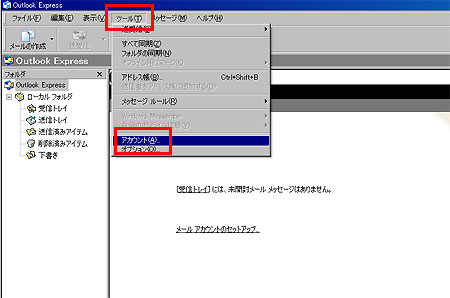
���u�C���^�[�l�b�g�A�J�E���g�v���J���܂��B
�Q�D�ݒ���m�F�������A�J�E���g���N���b�N���Ă���A�u�v���p�e�B�v���N���b�N���܂��B
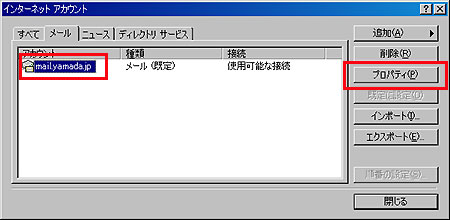
���v���p�e�B��ʂ��J���܂��B
�R�D�u�S�ʁv�^�u�̓��e���m�F���܂��B
�@�@�ݒ���e���Ⴄ�Ƃ��́A�C�����Ă��������B
�@�F�u���[���A�J�E���g�v
�����g�ŊǗ����₷�����̂����Ă��������B
�A�F�u���O�v
�C�ӂ̖��O�������͂��������B���͂������e�́A���[���𑗂����Ƃ��ɑ��葤�Ɂu���o�l�v�Ƃ��ĕ\������܂��B
�B�F�u�d�q���[���A�h���X�v
�A�J�E���g���ɋL�ڂ���Ă�����e�ƈ�v���Ă��邩�m�F���܂��B
�C�F�u���[���̎�M������ѓ������ɂ��̃A�J�E���g���܂߂�v
�`�F�b�N�����Ă����܂��B
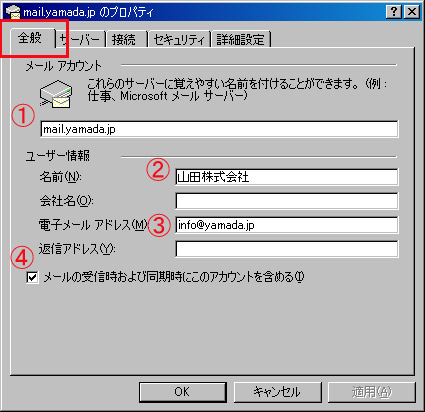
�S�D�u�T�[�o�[�v�^�u�̓��e���m�F���܂��B
�@�@�ݒ���e���Ⴄ�Ƃ��́A�C�����Ă��������B
�D�F�u��M���[���T�[�o�[�̎�ށv
�uPOP3�v�ɂȂ��Ă��邩�m�F���܂��B
���uPOP3�v�ȊO���I��Ă���Ƃ��́A���L�y�[�W�̎菇�ɂāA�A�J�E���g����蒼���Ă��������B
���[���\�t�g�̐ݒ����蒼�� [OutlookExpress6]
�E�F�u��M���[���iPOP3�j�v�A�u���M���[���iSMTP�j�v
�A�J�E���g���ɋL�ڂ���Ă�����e�ƈ�v���Ă��邩�m�F���܂��B
�F�F�u�A�J�E���g���v
�A�J�E���g���ɋL�ڂ���Ă�����e�ƈ�v���Ă��邩�m�F���܂��B
�G�F�u�p�X���[�h�v
�Z�L�����e�B�ی�̂��߁A****�@�ŕ\������Ă��܂��B
�ڑ�������ɂł��Ă��Ȃ��Ƃ��Ȃǂ́A���͂��Ȃ����Ă��������B
�H�F�u�p�X���[�h��ۑ�����v
�`�F�b�N�����Ă����܂��B
�I�F�u�Z�L�����e�B�ŕی삳�ꂽ�p�X���[�h�F�Ń��O�I������v
�`�F�b�N�͓���܂���B
�J�F�u���̃T�[�o�[�͔F���K�v�v
�`�F�b�N�͓���܂���B
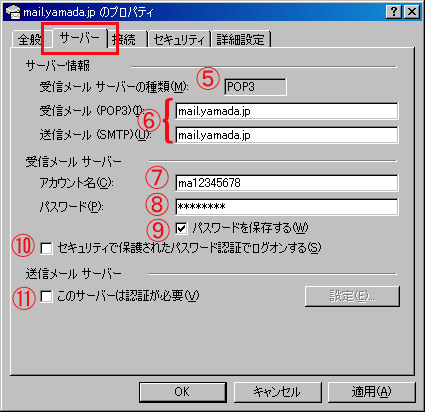
�T�D�u�ڑ��v�^�u���m�F���܂��B
�@�@�ݒ���e���Ⴄ�Ƃ��́A�C�����Ă��������B
�K�F�u���̃A�J�E���g�ɂ͎��̐ڑ����g�p����v
�z�[���y�[�W�̉{���Ɠ����C���^�[�l�b�g�ڑ��Ń��[�����g���ꍇ�A�`�F�b�N�͓���܂���B
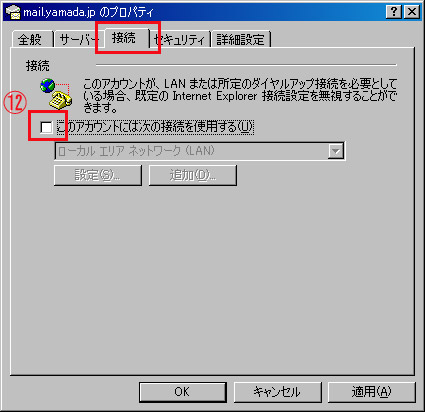
�U�D�u�ڍאݒ�v�^�u���m�F���܂��B
�@�@�ݒ���e���Ⴄ�Ƃ��́A�C�����Ă��������B
�L�F�u���M���[���iSMTP�j�v
�u587�v�ɂȂ��Ă��邩�m�F���܂��B
�M�F�u��M���[���iPOP3�j�v
�u110�v�ɂȂ��Ă��邩�m�F���܂��B
�N�F�u���̃T�[�o�[�̓Z�L�����e�B�ŕی삳�ꂽ�ڑ��iSSL�j���K�v�v
��ӏ��Ƃ��A�`�F�b�N�͓���܂���B

�V�D�ݒ�̊m�F���ЂƂƂ���I���܂����B�uOK�v�{�^�����N���b�N���܂��B
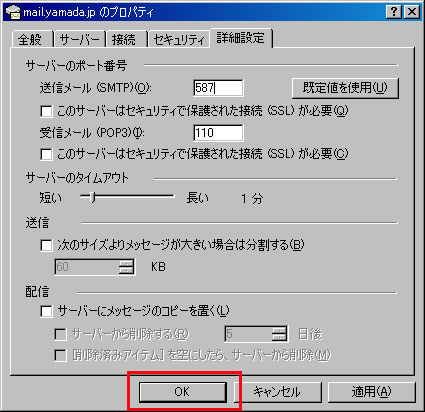
�W�D�u�C���^�[�l�b�g�A�J�E���g�v�̉�ʂɖ߂�܂��B �u����v�{�^�����N���b�N���܂��B
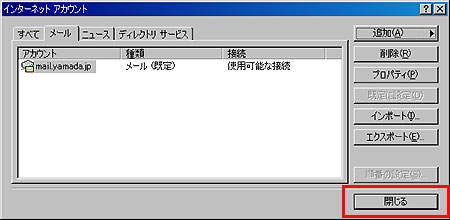
����ŁA���[���̐ݒ�̊m�F���������܂����B
�ݒ��ύX�����ꍇ�́A�u����M�v�{�^�����N���b�N���āA�G���[���o�Ȃ����m�F���Ă��������B
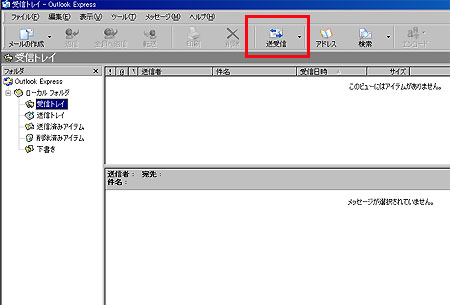
�G���[���o�Ȃ����Ƃ��m�F�ł��܂�����A���L���m�F���Ă��������B
- ���ۂɃ��[������M�ł��邩�ǂ���
- ���ۂɃ��[���𑗐M�ł��邩�ǂ���
